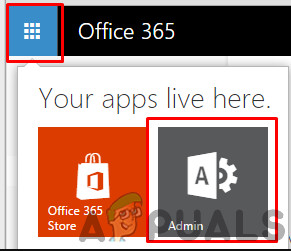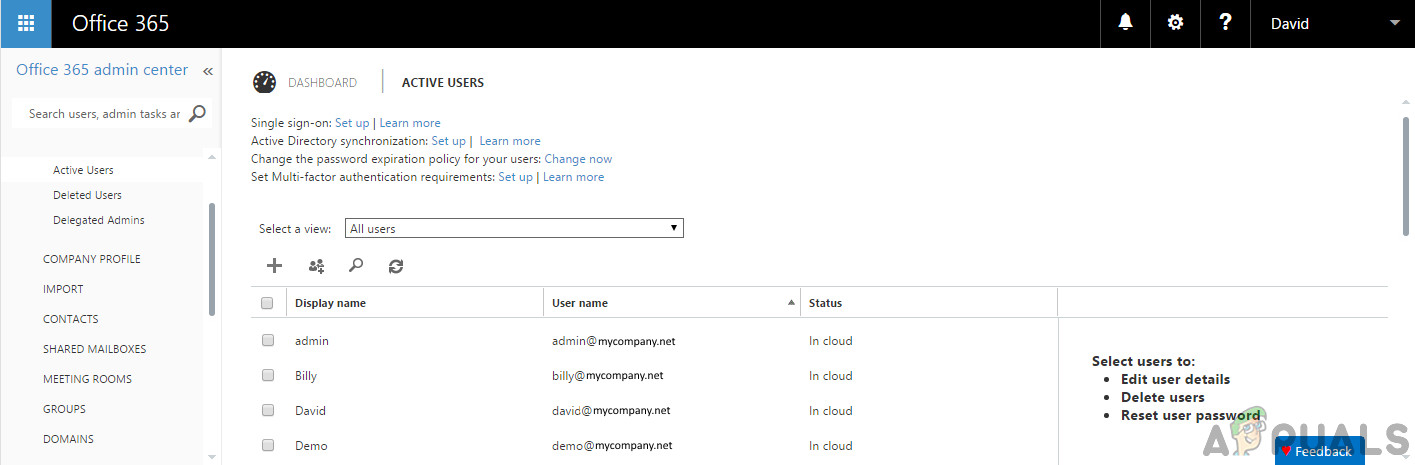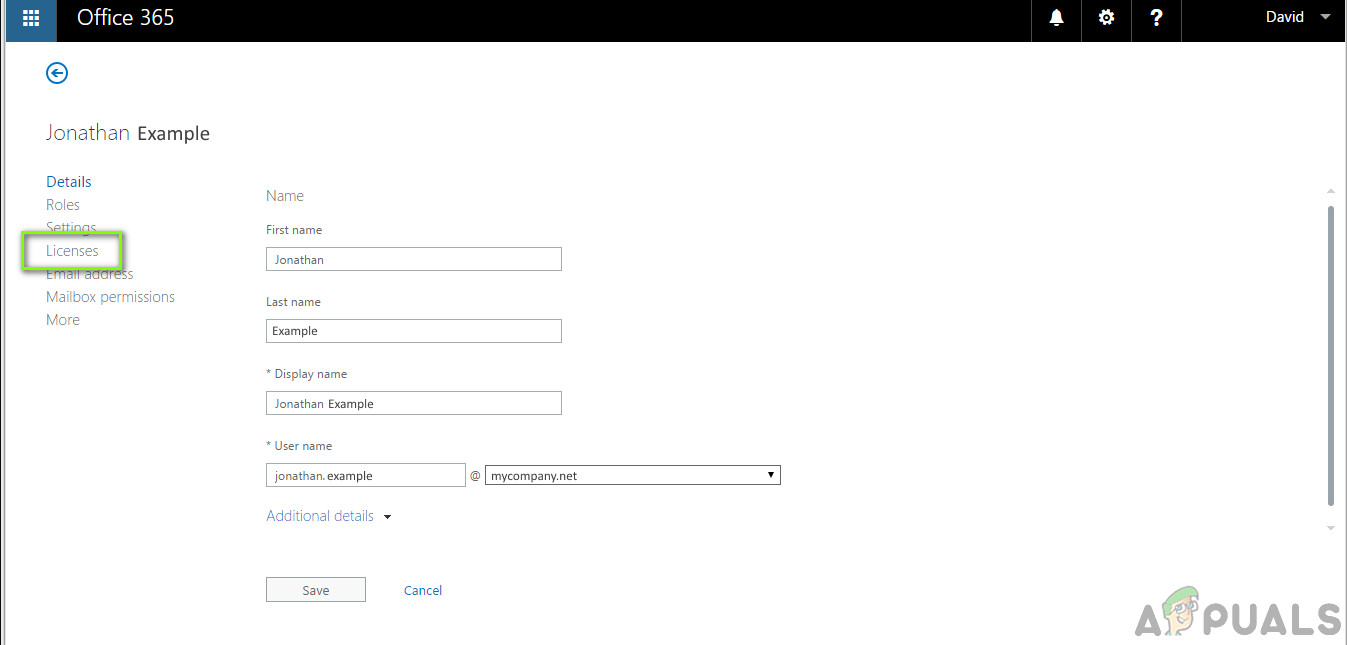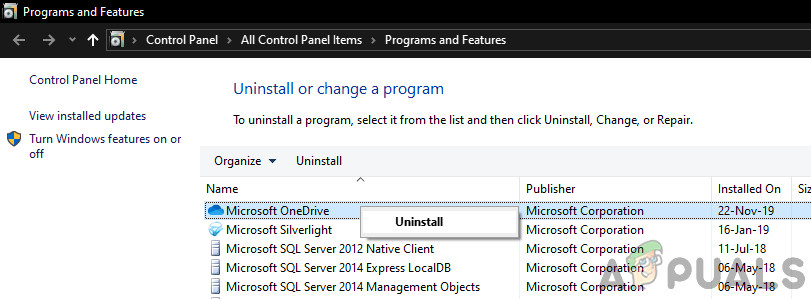ОнеДриве није предвиђен за ову корисничку грешку се покреће када Оффице апликација пронађе корисника који није овлашћен да користи ОнеДриве. Обично се ова грешка појављује када постоје дупликати или различите инсталације система Оффице.

ОнеДриве није предвиђен за овог корисника
О овом проблему се извештавало много пута од објављивања производа Оффице 365, а особље Мицрософтовог особља за подршку сматра ово најважнијим приоритетом за решавање. Међутим, постоји неколико метода које можете покушати да извршите сами да бисте проблем решили заувек. У овом чланку ћемо прво погледати основне узроке, а затим прећи на решења за његово решавање.
Шта узрокује грешку „ОнеДриве није предвиђен за овог корисника“?
Овај проблем је ограничен само на кориснике који приступају ОнеДриве-у користећи постојећу претплату на Оффице 365, али се може јавити и на другим догађајима дељења налога. Ево неколико главних узрока на које смо наишли:
- Механизам за доделу лиценце: Сваки пут када кориснику доделите лиценцу за коришћење ОнеДриве-а, ради позадински механизам који корисника региструје под лиценцним кључем који сте навели. Ако овај механизам не функционише исправно, искусићете проблем о коме се расправља.
- Бацкенд проблем: Још један занимљив проблем на који смо наишли је место где се проблем појавио због истинског проблема на позадинским серверима. Овде ће контактирање званичне Мицрософт подршке помоћи у решавању проблема. Проблем се може појавити и због ОнеДриве се не синхронизује .
- Број корисника премашен: Оффице 365 има ограничење броја корисника који истовремено могу да користе апликацију. Ако је број корисника премашио ограничење, нећете моћи да приступите ОнеДриве-у и дочекаће вас ова порука.
Пре него што започнемо са поправкама, побрините се да су вам при руци све лиценце и лозинке. Такође ће бити потребне адреса е-поште и лозинка корисника који је примио поруку о грешци.
Шта Мицрософт каже о обезбеђивању у апликацијама? (За програмере)
Ако сте програмер и користите аутоматско омогућавање, требало би да прочитате званичну Мицрософт документацију да бисте у потпуности разумели проблем. Према званичној Мицрософт документацији, наводи се следеће:
Ако ОнеДриве за корисника није обезбеђен, али корисник има лиценцу за коришћење ОнеДриве-а, овај захтев ће аутоматски обезбедити кориснички погон када користи делегирану потврду идентитета.
Кључна ствар коју овде треба приметити је кључна реч делегирана аутентификација . То у основи значи да ће АПИ Оффице 365 пружати Дриве само када је актер у контексту корисник. Другим речима, то значи да би апликација требало да користи имплицитни ОАУТХ грант или код за дозволу ако желите аутоматско обезбеђивање. Ако користите аутентификација апликација , неће се догодити аутоматско резервисање.
Решење 1: Поновно покретање лиценце
Најосновнији корак у исправљању поруке о грешци је поновно покретање лиценце за корисника. Овде ћемо се пријавити у Оффице 365 помоћу администраторске лозинке, а затим опозвати лиценцу за корисника. Након неког времена, поново ћемо покренути поступак и проверити да ли је проблем решен.
Ово чини потпуну иницијализацију модула резервисања и ако је било проблема током резервисања, они ће бити решени.
- Пријавите се у систем помоћу администраторских података.
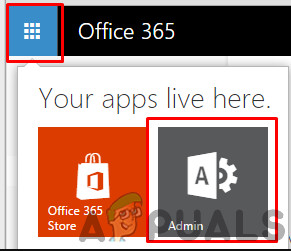
Администраторска табла - Оффице 365
- Када уђете у главни мени, дођите до Корисници а затим изаберите Активни корисници .
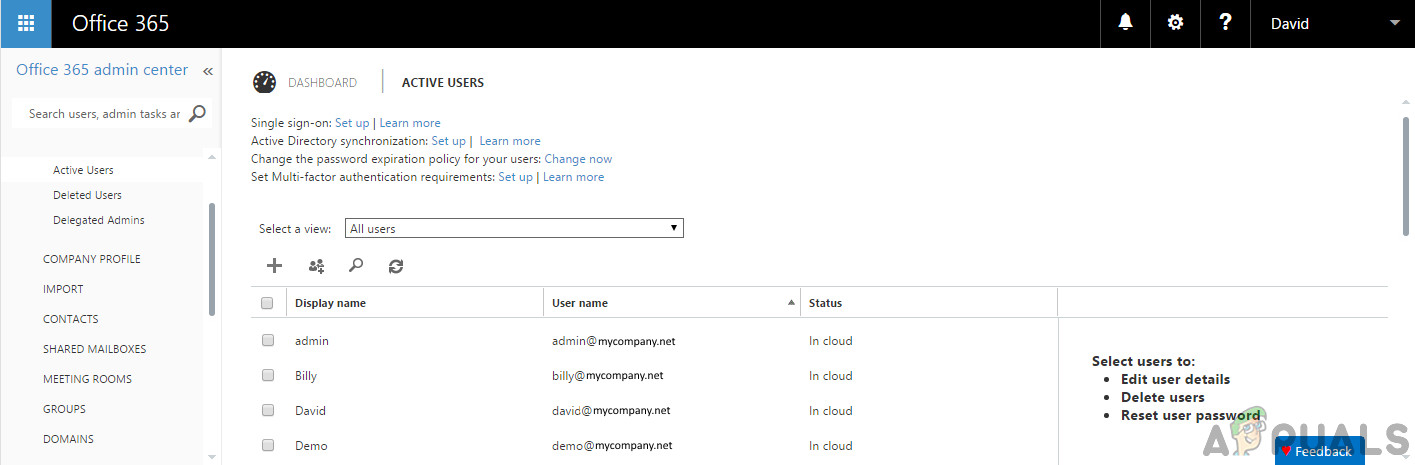
Избор корисника
- Овде ће бити наведен корисник који је доживео грешку. Изаберите корисника, а затим кликните Уредити у заглављу Лиценце за производе
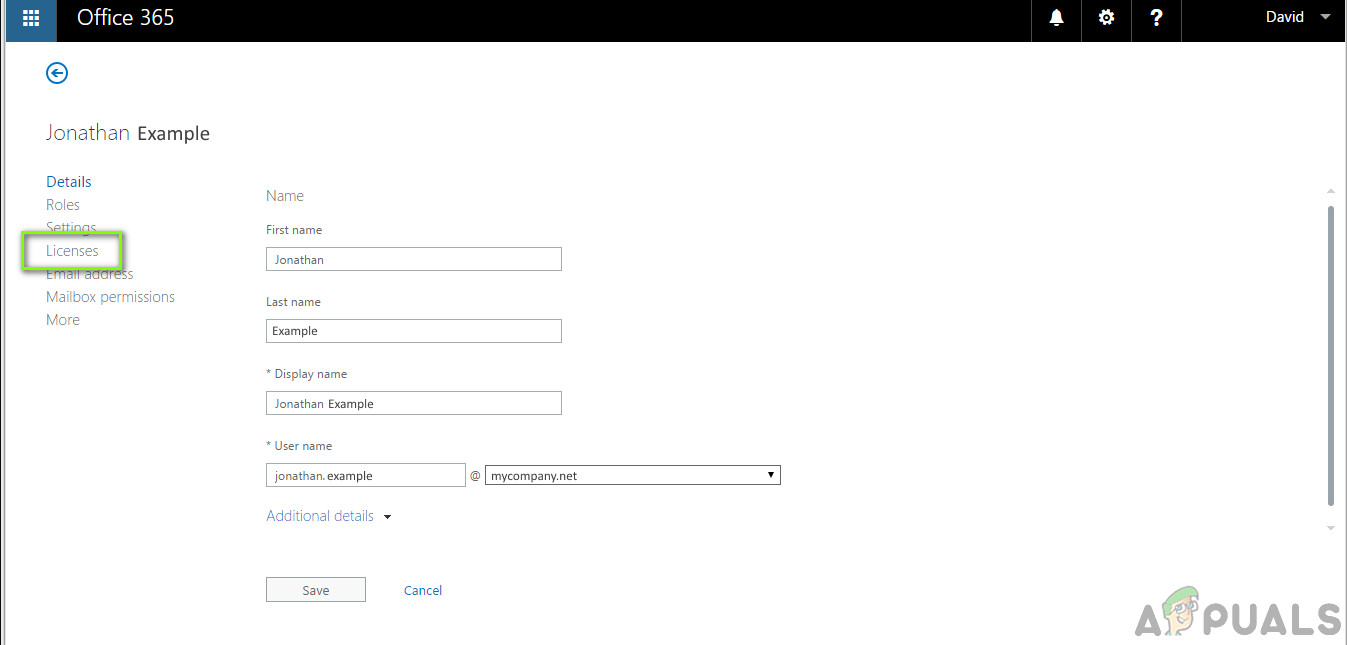
Уређивање лиценци за производ
- Сада, уклонити лиценцу од корисника и у потпуности поново покрените систем.
- Након чекања око 20 минута, пријавите се поново и поново доделите лиценцу.
- Сада проверите на рачунару корисника да ли је проблем решен.
Решење 2: Додељивање права администратора СхареПоинт-а
Други могући узрок зашто се појављује порука о грешци је тај што се одређено право на пружање услуге ОнеДриве не додељује кориснику. Могу му се доделити и друга права, али ако то право недостаје, наићи ћете на бројне проблеме, укључујући поруку о грешци. Овде ћемо се кретати кроз контролну таблу администратора и ручно додељивати права и видети да ли ово функционише.
- Пријавите се на СхареПоинт Админ цонсоле, а затим кликните на Кориснички профили .
- Сада кликните Људи а затим изаберите Управљање корисничким дозволама .
- Сада, додати корисницима којима покушавате да одобрите приступ Мојој веб локацији. Обично је ово подешавање подразумевано подешено на „Сви осим спољних корисника“.
- Да бисте додали корисника, померите се надоле до Дозволе одељак и поред опције Направите личну страницу , проверавати опција.
- Притисните ОК да бисте сачували промене и изашли. Сада погођени корисник може лако да дође до странице ОнеДриве и креира локацију по жељи.
Белешка: Ако добијате Постављање екрана у Покретачу апликација, нека процес остане један дан. Обично се ово прилично брзо заврши и корисник може да изведе све одељке које жели.
Решење 3: Поновна инсталација апликације
Пре него што контактирамо Мицрософт подршку, покушаћемо да поново инсталирамо апликацију. Много је случајева када је сама апликација оштећена инсталација због које процеси не раде правилно. Проблем који имате је можда само грешка у апликацији или њеном АПИ-ју. У овом решењу прећи ћемо на менаџер апликација у оперативном систему Виндовс и у потпуности деинсталирати апликације повезане са Оффице 365. Затим ћемо их све поново инсталирати преузимањем нове копије.
- Притисните Виндовс + Р, откуцајте „ аппвиз.цпл “У дијалошком оквиру и притисните Ентер.
- Једном у менаџеру апликација потражите све Оффице 365 апликације.
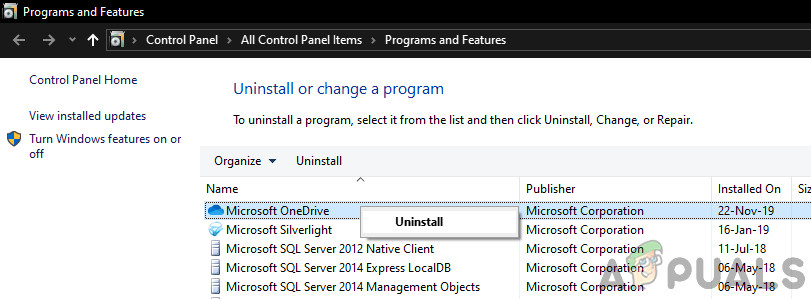
Поновно инсталирање апликације
- Десним тастером миша кликните сваки од њих један по један и изаберите Деинсталирај .
- Након што деинсталирате све од њих, поново покрените рачунар. Сада проверите да ли је проблем решен.
Решење 4: Контактирање Мицрософт подршке
Ако и даље не можете да поправите поруку о грешци „ОнеДриве није предвиђен за овог корисника“, можете контактирати званичнике компаније Мицрософт и пренети им проблем. Будући да сте члан претплате на Оффице 365, Мицрософт има право на аутоматску подршку.

Подношење карте Мицрософтовој подршци
Можете доћи до Званична подршка компаније Мицрософт и објасните проблем тамо. Обавезно наведите следеће информације:
- Датум претплате на Оффице 365
- Адреса е-поште повезана са администратором у претплати на Оффице 365
- Адреса е-поште погођеног корисника
- Опис проблема и проблем са којим сте суочени.
Обавезно додајте ниједну личну лозинку у било који образац на мрежи (укључујући Мицрософт). Довољна је само адреса е-поште.
Белешка: Аппуалс саветује читаоце да обавезно предају карту на службеној веб локацији Мицрософта. Овде наведени кораци су само у информативне сврхе.
Бонус: Ручно додавање корисника помоћу ПоверСхелл-а
Ово решење је за напредне кориснике. Ако и даље не можете да омогућите приступ кориснику ОнеДриве-у, можете их уклонити као што смо то урадили у решењу 1, а затим покушати да их поново додате ручно помоћу доле наведеног метода.
ПоверСхелл-у можете приступити ако десним тастером миша кликнете на дугме Виндовс или притиснете Виндовс + Р, откуцавши „ ПоверСхелл У дијалошком оквиру и притиском на Ентер.
Ево исечка кода:
[Систем.Рефлецтион.Ассембли] :: ЛоадВитхПартиалНаме ('Мицрософт.СхареПоинт.Цлиент') | Нужно [Систем.Рефлецтион.Ассембли] :: ЛоадВитхПартиалНаме ('Мицрософт.СхареПоинт.Цлиент.Рунтиме') | Изван вредности [Систем.Рефлецтион.Ассембли] :: ЛоадВитхПартиалНаме ('Мицрософт.СхареПоинт.Цлиент.УсерПрофилес') | Оут-Нулл $ цтк = Нови објекат Мицрософт.СхареПоинт.Цлиент.ЦлиентЦонтект ('хттпс://ЦОМПАНИНАМЕ-админ.схарепоинт.цом') $ веб = $ цтк.Веб $ цтк.Цредентиалс = Нови објект Мицрософт.СхареПоинт. Цлиент.СхареПоинтОнлинеЦредентиалс ($ цред.УсерНаме, $ цред.Пассворд) $ цтк.Лоад ($ веб) $ цтк.ЕкецутеКуери () $ лоадер = [Мицрософт.СхареПоинт.Цлиент.УсерПрофилес.ПрофилеЛоадер] :: ГетПрофилетЛоадер ($ ццк.Лоадер) цтк.ЕкецутеКуери () $ лоадер.ЦреатеПерсоналСитеЕнкуеуеБулк ($ корисничко име) $ лоадер.Цонтект.ЕкецутеКуери ()Ево, $ цред значи добити-акредитив и $ усернаме је УПН корисника.
Белешка: Обавезно направите сигурносну копију система унапред како бисте се увек вратили ако нешто пође по злу. Такође се уверите да команде покреће администраторски приступ Оффице 365 и правилно унесите информације јер се неће дати упит пре него што започне додељивање лиценце и омогућавање ОнеДриве-а. Можете и покушати онемогућавање ОнеДриве-а а затим омогућавање ОнеДриве-а на рачунару.
5 минута читања